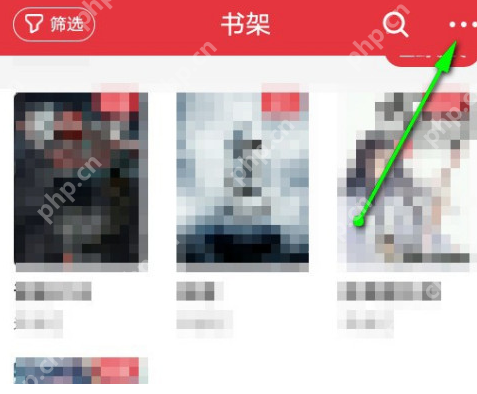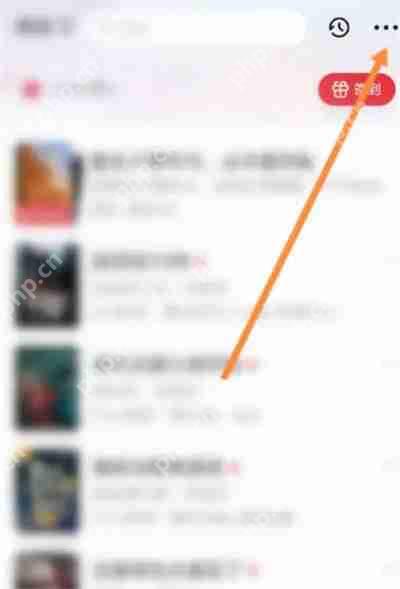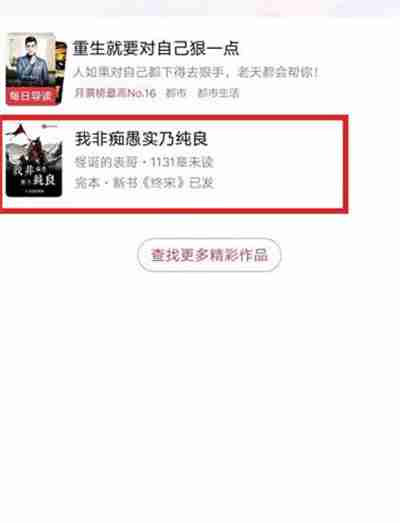起点读书怎么导入本地书籍
来源:菜鸟下载 | 更新时间:2025-05-07
起点读书如何导入本地书籍?如果你对起点读书软件的这项功能还不熟悉,不妨继续阅读本文,我们将
起点读书如何导入本地书籍?如果你对起点读书软件的这项功能还不熟悉,不妨继续阅读本文,我们将详细介绍如何将本地书籍导入到起点读书中,希望能为您提供帮助。
首先,启动起点读书软件。打开软件后,点击屏幕左下角的书架图标,然后在右上角找到并点击那三个小点。
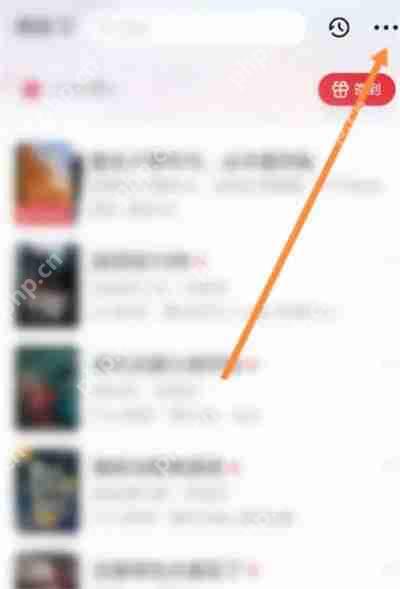
接下来,点击菜单中的“本地书云管理”选项。
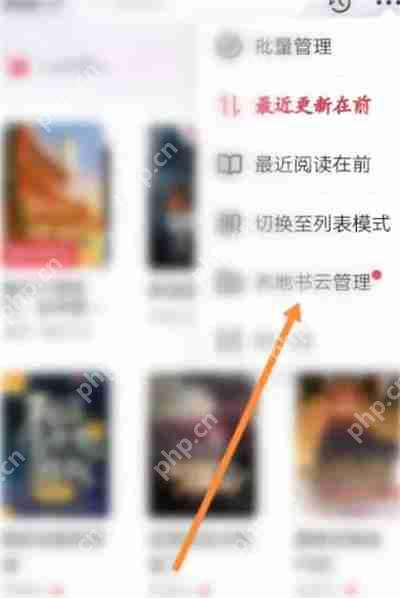
进入“本地书云管理”页面后,点击右上角的“导入书架”按钮,如图所示。

通过以上步骤,您就可以轻松将本地书籍导入到起点读书中,享受阅读的乐趣。
菜鸟下载发布此文仅为传递信息,不代表菜鸟下载认同其观点或证实其描述。
展开
相关文章
更多>>热门游戏
更多>>热点资讯
更多>>热门排行
更多>>- 类似危城求生的游戏排行榜_有哪些类似危城求生的游戏
- 神圣王座游戏排行-神圣王座所有版本-神圣王座游戏合集
- 无双战意排行榜下载大全-2023最好玩的无双战意前十名推荐
- 追梦西游手游排行-追梦西游免费版/单机版/破解版-追梦西游版本大全
- 类似轩辕争霸的游戏排行榜_有哪些类似轩辕争霸的游戏
- 谢沃雷尔游戏排行-谢沃雷尔所有版本-谢沃雷尔游戏合集
- 龙武之战最新排行榜-龙武之战手游免费版下载-龙武之战免费破解版下载
- 多种热门耐玩的神话冰雪破解版游戏下载排行榜-神话冰雪破解版下载大全
- 多种热门耐玩的猎手之王破解版游戏下载排行榜-猎手之王破解版下载大全
- 通天传奇手游2023排行榜前十名下载_好玩的通天传奇手游大全
- 2023大话仙侠手游排行榜-大话仙侠手游2023排行榜前十名下载
- 类似苍远剑诀的游戏排行榜_有哪些类似苍远剑诀的游戏